Comment accélérer ou ralentir une vidéo?
- Accueil
- Astuces
- Montage vidéo et capture vidéo
- Comment accélérer ou ralentir une vidéo?
Résumé
Si vous trouvez que la durée de la vidéo est trop longue, vous pouvez l'accélérer ou ralentir avec le lecteur de vidéo. Mais si vous voulez conserver la vitesse de lecture modifié, vous devez utiliser un logiciel de montage vidéo. Alors, comment accélérer ou ralentir la vitesse de lecture d'une vidéo? Dans cet article, nous vous montrerons plusieurs solutions pour résoudre ce problème.
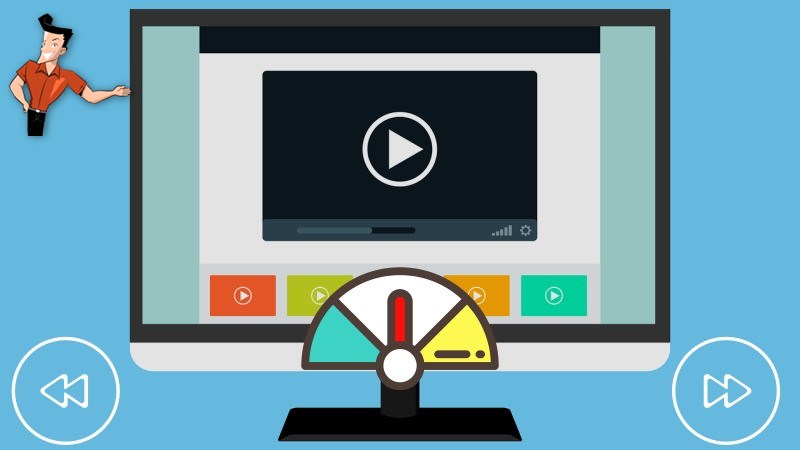
Ouvrez la vidéo dan QuickTime, puis cliquez sur le bouton d’avancer à droite pour accélérer la vitesse en 2/4/8 fois plus vite. Si vous trouvez la vitesse en deux fois est trop vite, vous pouvez choisir 1.1 ou 1.2 fois en appuyant sur le bouton «Option» et le bouton d’avancer à droite.
Remarque: Cliquez sur le bouton d’avancer à gauche le lecteur lira la vidéo en sens inverse à la vitesse que vous avez sélectionnée.
Ouvrez VLC media player et jouez la vidéo, puis cliquez sur « Lecteur » – « Vitesse » dans la barre de menu en haut. Et après vous pouvez cliquer sur « plus rapide », « plus rapide (réglage précis) », « vitesse normale » , « Plus lent (réglage précis) », « Plus lent ». Vous pouvez choisir l’une options entre eux pour accélérer ou ralentir la vidéo.

Montage vidéo Couper, rogner et fusionner des vidéos. Ajouter des filigranes, des effets et la musique dans la vidéo.
Conversion de vidéo et audio Convertir les fichiers vidéo et audio sous de divers formats avec ou sans la compression.
Enregistrement de l’écran Filmer l’écran et la caméra du PC avec ou sans le son. Possible de définir un enregistrement automatique.
Utilisation simple Il suffit quelques clics pour achever le montage et la conversion de vidéo.
Fonctionner sous Windows 10, 8.1, 8, 7, Vista et XP.
Montage vidéo Couper, rogner et fusionner des vidéos. Ajouter des filigranes, des effets, sous
Conversion de vidéo et audio Convertir les fichiers vidéo et audio sous de divers formats avec ou sans la compression.
Enregistrement de l’écran Filmer l’écran et la caméra du PC avec ou sans le son. Possible de définir un enregistrement automatique.
- L'opération pour accélérer/ralentir la vidéo est très simple.
- Des fonctions sont complètes. Il dispose de nombreux outils qui peuvent répondre à la plupart des besoins de montage vidéo.
- La fonction d'enregistrement d'écran peut enregistre toutes les vidéos et le contenu à l'écran sans restriction.
- Il prend en charge toutes les format de vidéo/audio courante.
- Il peut éditer des fichiers audio.
Inconvénients:
- Il ne prend en charge que le système d'exploitation Windows.


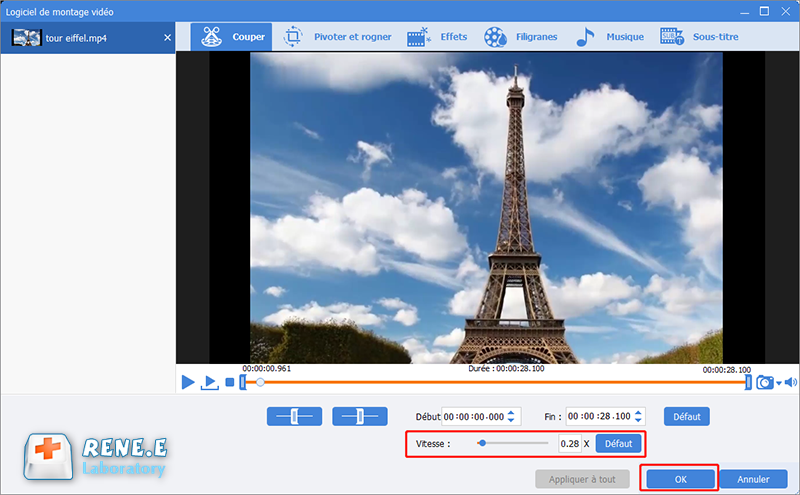
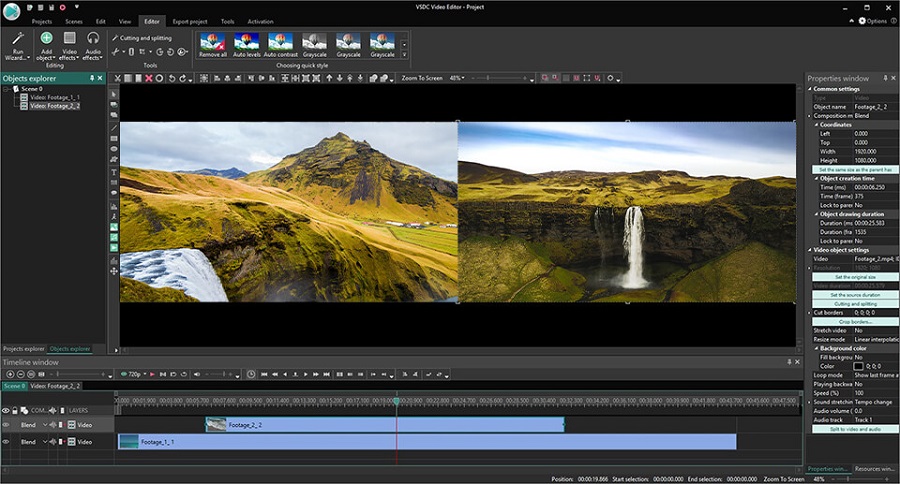
- Il utilise des valeurs en pourcentage pour définir la vitesse d'accélération ou de décélération exacte.
Inconvénients:
- Cette fonctionnalité est assez difficile à trouver dans le logiciel.
- L'interface du logiciel est assez compliquée, ce qui ne convient pas aux débutants.
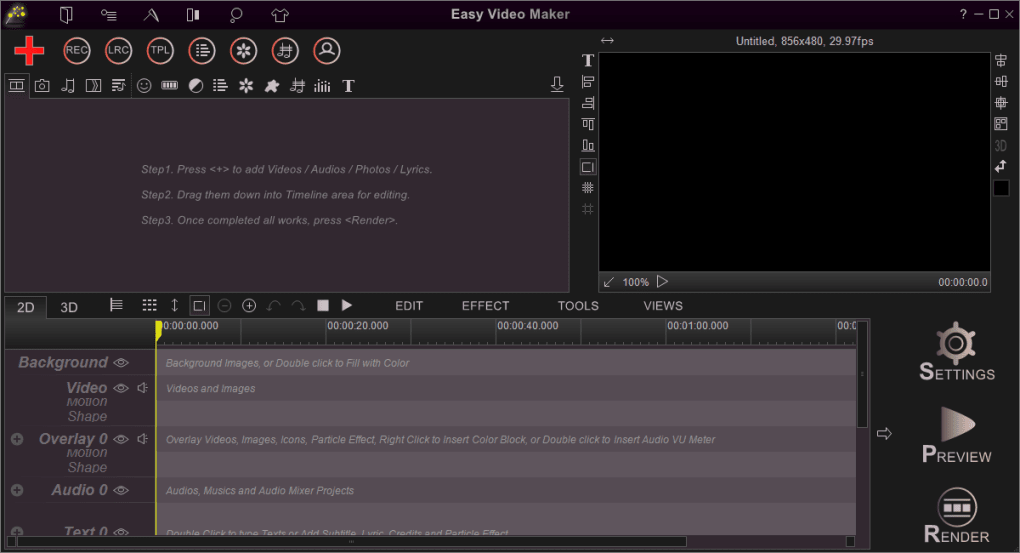
- La vitesse d'accélération ou de décélération précise peut être réglée.
Inconvénients:
- Le temps du traitement de la vidéo est plus long que celui pour les autres logiciels.
- Son interface est assez compliquée, ce qui ne convient pas aux débutants.
- Il peut être utilisé sur le navigateur sans télécharger aucun logiciel.
- Il est totalement gratuit.
- Il est facile à utiliser.
Inconvénients:
- La vitesse de téléchargement peut être affectée par la connexion de réseau.
- La taille du fichier ne peut pas dépasser 200 Mo.
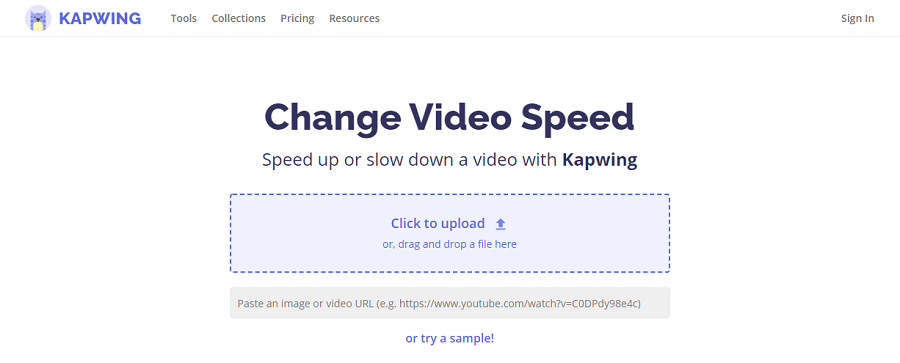
- Vous pouvez éditer la vidéo directement via le lien vidéo.
- Il est gratuit.
- Il est facile à utiliser.
Inconvénients:
- Le téléchargement et le traitement de la vidéo peuvent prendre beaucoup de temps.
- La taille du fichier vidéo téléchargé est limitée.
- Il existe des problèmes de sécurité des données et les fichiers téléchargés risquent de fuir.
Articles concernés :
Comment faire une capture d'écran sous Windows 10?
27-02-2019
Valentin DURAND : Dans la vie d'étude quotidienne, nous rencontrons parfois la situation suivante : la vidéo pédagogique de l'enseignant placée...
Comment convertir la vidéo en MP3 de façon rapide et simple ?
02-08-2019
Louis LE GALL : Pour extraire la musique de fond depuis une vidéo, il suffit d’utiliser un convertisseur vidéo gratuit Renee Video...
Comment convertir la vidéo en un GIF animé ?
27-02-2019
Valentin DURAND : Dans les communications quotidiennes des application sociales, beaucoup d’émoticônes sont utilisées. En fait, de nombreuses animations GIF proviennent...
Comment couper une vidéo en ligne ou sur l'ordinateur ?
24-07-2020
Mathilde LEROUX : Quand nous faison les créations de vidéo, il est nécessaire de couper les vidéos enregistrées et découper des...


